Page 1
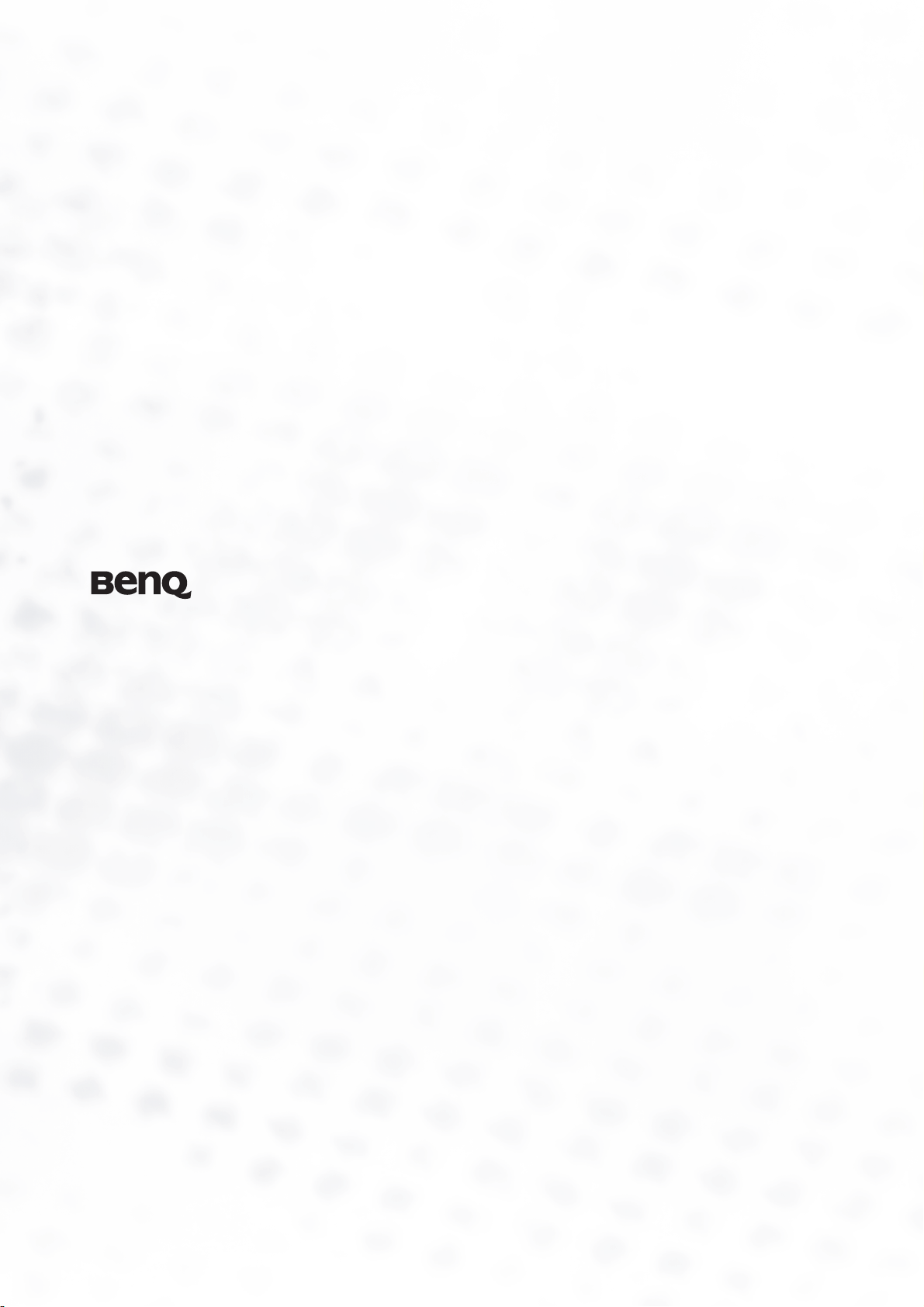
DV2680/DV3071/DV3080
26”/30” 液晶電視
使用手冊
歡迎使用
Page 2
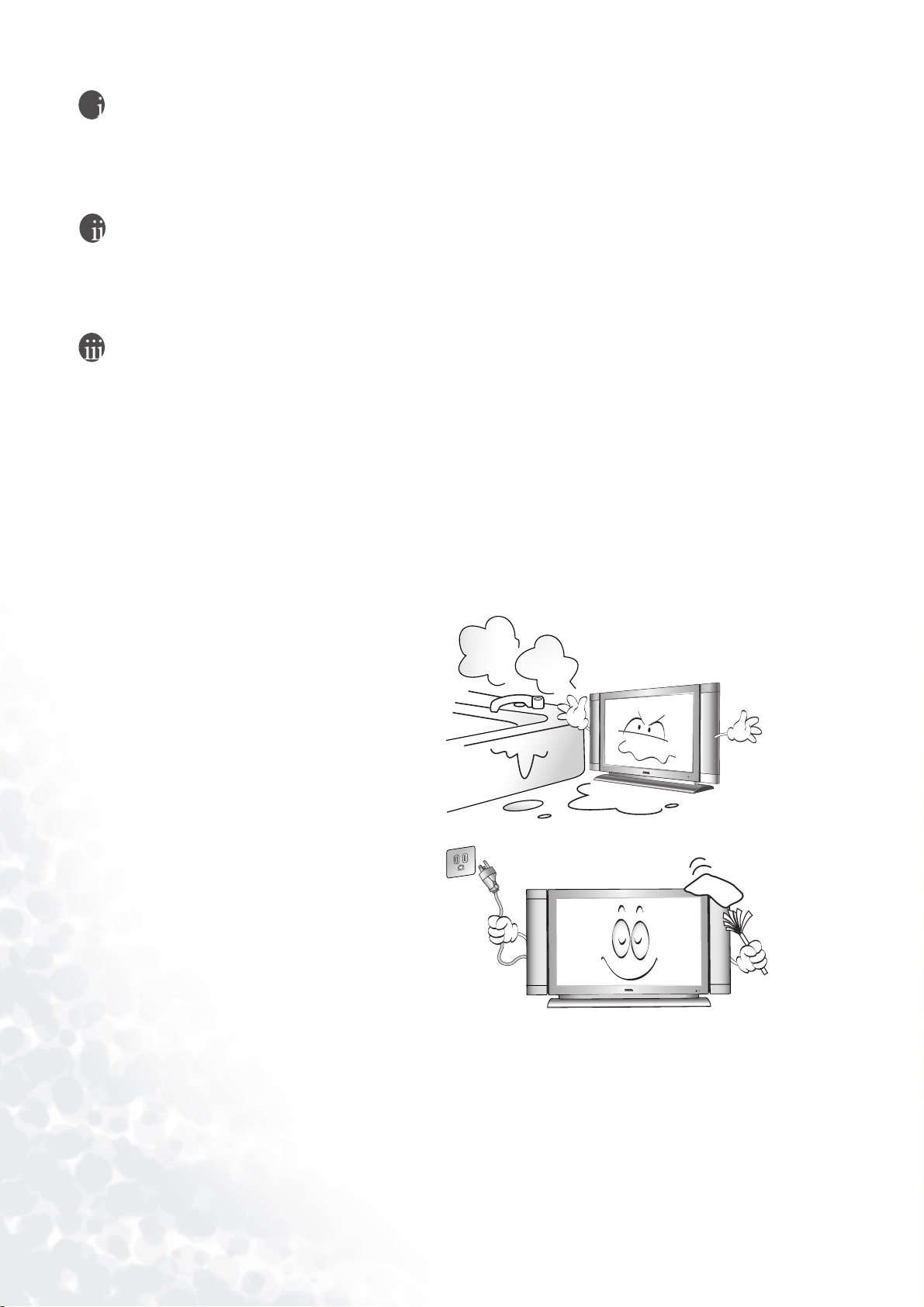
版權
明基電通股份有限公司版權所有,並保留所有權利。本使用手冊未事先經明基電通股份有限
公司許可,不得以任何形式或任何方法 ( 電子、機械、磁性、光學、化學、手工或其他方法
),部份複製、傳送、抄寫、儲存在擷取系統中,或翻譯成任何語言或電腦語言。
免責聲明
有關本手冊之內容,明基電通股份有限公司不負任何明示或暗示之保證或擔保責任。本手冊
雖經詳細檢查及校 對,唯仍可能發生文字錯誤與技術描述疏漏的情形,懇請消費者及業界先
進不吝賜教指正,以利於本手冊之修正工作,力求手冊內容之正確性。
重要安全指示
電能可以發揮許多功能,但若操作不當,也可能會造成個人傷害及財產損失。本產品的設計
及製造,是以安全性為第一優先考量,但使用不當仍有可能會造成電擊或火災的發生。為了
避免潛在的危險,安裝、操作及清潔本產品時,請務必遵照下列指示。為了確保您的安全,
並延長您電視的使用年限,請在使用產品前,詳閱下列注意事項。
1. 詳讀指示 - 操作產品以前,請務必詳讀並了解所有操作指示。
2. 保存指示 - 請將這些安全及操作指示存放在安全的地方,以供未來參考之用。
3. 遵守警告標示 - 請務必遵守產品上或說明書內所有的警告標示。
4. 遵照指示 - 請務必遵照所有的操作指示。
5. 水分及潮濕 - 請勿於近水處使用本產品,
例如,浴缸、洗手台、廚房
水槽或洗衣槽旁,或鄰近游
泳池之類的場所。從低溫處
移至高溫處後,請勿立即使
用本產品,因為所產生的水
氣凝結可能會造成火災、電
擊或其他災害。
6. 清潔 - 清潔前,請先從牆上拔除本產品的
插頭。請勿使用液態清潔劑或噴霧
式清潔劑。請使用乾抹布清潔本產
品。
Page 3

7. 通風 - 機殼上的通風口及開口,皆設計為
通風之用。請勿覆蓋或堵塞這些通
風口及開口,因為通風不良會造成
產品過熱,進而縮短產品的壽命。
請勿將產品置於床、沙發、地毯或
其他類似物品上,因為這些物品可
能會堵塞機殼上的開口。本產品的
設計並非供嵌入式安裝使用,因此
除非通風良好或遵照製造廠商的指
示,否則請勿將本產品置於密閉的
空間 ( 例如書架或置物架上 )。
8. 熱源 - 請務必保持本產品遠離熱源,例如
散熱器、暖氣、火爐,及其他會產
生熱源的產品。
9. 接地或極性 - 本產品可能配有兩極型的兩線式 AC 插頭 ( 即其中一個電極較寬的插頭 ),或
是接地型的三線式插頭 ( 含接地接腳 );一般兩極性的兩線式插頭僅能以特定
方向插入插座。這是一種安全措施。如果您無法將插頭完全插入插座內,請以
相反方向插入。如果插頭仍然無法插入,請連絡電工更換不相容的插座。兩極
性及接地型插頭是為了您的安全而設計,請不要忽略這一點。三線式插頭僅能
插入接地型的電源插座,這是一種安全措施。如果您無法將插頭插入插座內,
請連絡電工更換不相容的插座。接地型插頭是為了您的安全而設計,請不要忽
略這一點。
10. 電源線保護 - 請務必注意電源線的佈線是否恰當,以防止人員踩踏電源線,或受到物品覆
壓。請檢查插頭及產品連接處的電線。電源線必須適當地安置,才不至於被
踩踏或為物品壓住或損壞,請特別注意門邊、插頭、插座及連接產品連接處
的電線。
11. 附屬裝置 - 請勿使用非製造商建議的附屬裝置,使用不恰當的附屬裝置可能會造成意外。
12. 配件 - 將產品置於移動式電視架上使用時,請務必小心避免快速停止、推拉力道過大,並
注意置放處是否凹凸不平,因為這些狀況可能會造成產品及電視架翻覆,對設備造
成損害,或傷及使用產品的人員。請勿將本產品置於不穩固的推車、電視架、基
座、拖架或桌子上,因為產品可能會滑落,對兒童或成人造成傷害或導致產品損
壞。請依製造商的指示固定產品,並僅使用製造商所推薦的推車、電視架、基座或
電視桌。
13. 維修服務 - 請勿試圖自行維修本產品,拆除外殼很可能造成電擊或其他危險狀況,請由合
格的維修人員為您服務。
14. 更換零件 - 如果產品需要更換零件,請務必確認維修人員使用製造商指定的零件,或特性
與效能相同的零件。使用未獲授權之零件可能會造成火災、電擊及或其他危
險。
15. 電源 - 本產品採用內建之 AC 變壓器,適用的電壓為 AC 100~240V。所連接的電源線需符
合所列電源供應電壓。請僅使用本產品經銷商所指定的電源線,以確保安全性及電
磁相容性 (EMC)。與錄放影機及個人電腦等其它產品連接時,請務必先關閉裝置電
源以避免電擊。為了進一步確保產品的安全,在雷雨或長時間不使用的時候,請將
插頭自電源插座拔除,並拔除電纜系統,如此可避免產品因為閃電或電源突波而損
壞。當產品必須使用其他電壓時,請務必更換電源線。請向產品經銷商詢問相關事
宜。電源插座的位置必須接近裝置並方便連接。
16. 過載 - 請勿使牆上插座、延長線或其他設備上之轉接插頭過載,以免引起火災或電擊。
Page 4
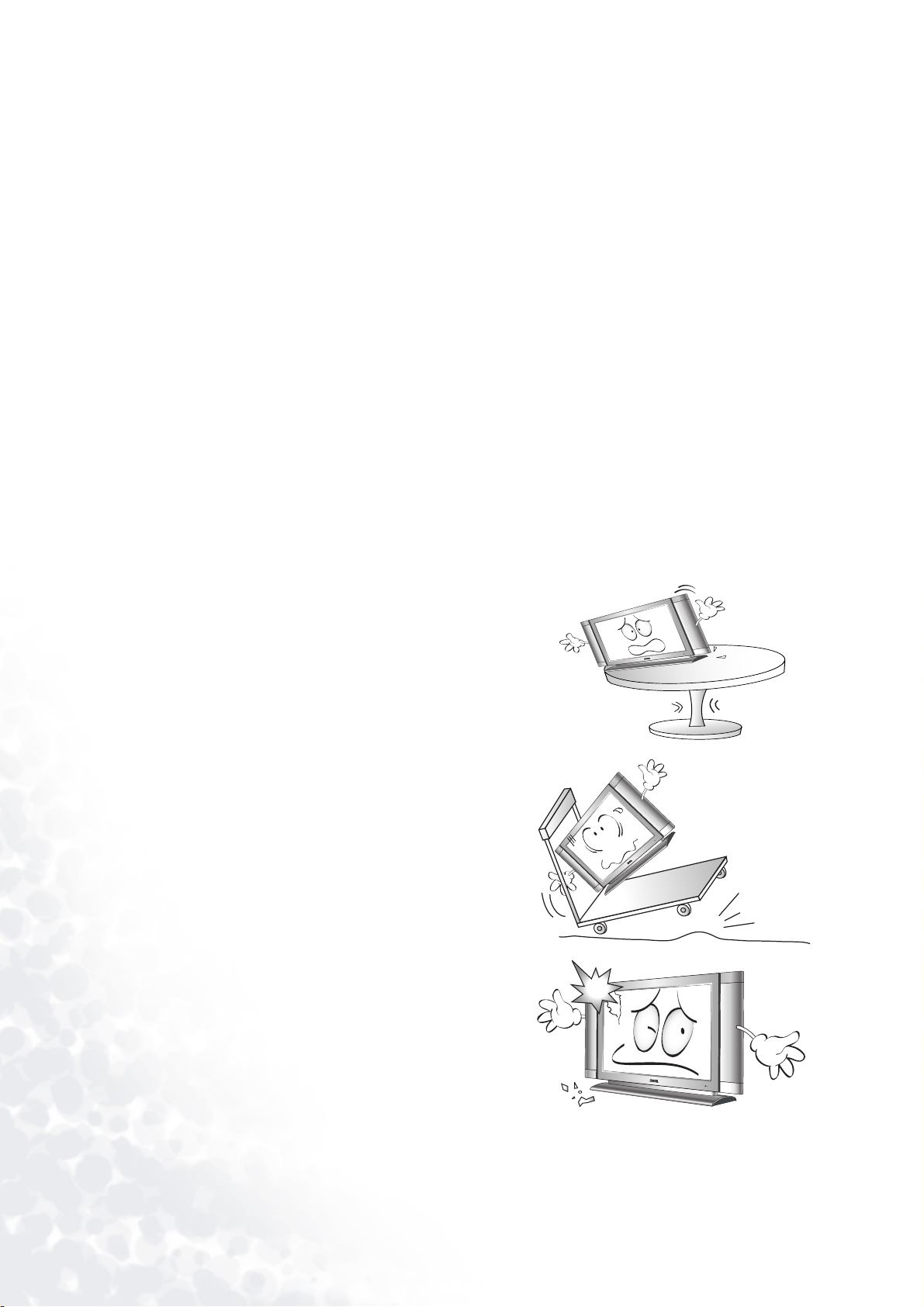
17. 異物或液體進入產品內 - 切勿經由通風口或開口插入任何物品。由於產品內部流有高壓
電,因此插入物品可能會造成電擊及 / 或內部零件短路。同樣
地,也請勿將水或液體噴灑在產品上。
18. 需要維修的損壞 - 如有下列狀況發生,請將電源線自 AC 插座拔除,然後請合格的服務人
員進行維修。
a. 電源線或插頭損壞。
b. 意外將液體噴灑在產品上,或有物品掉入產品內。
c. 產品受到雨淋或進水。
d. 產品無法依操作說明正常使用。請勿擅自碰觸操作說明未提及的控制項目。對說明書內
未描述之控制項目進行不適宜的調整,可能會損壞產品,合格技術人員也往往必須花費
更多的時間進行修復。
e. 如果產品掉落或機殼有任何損壞。
f. 當產品出現異常狀況,或效能有大幅改變時。產品若出現任何明顯之異常現象時,便表
示產品需要維修。
19. 安全檢查 - 保養或維修工作完成以後,請要求維修技術人員執行安全檢查,以確保產品可
以正常運作。
20. 固定於牆上或天花板上 - 將產品固定在牆上或天花板上時,請務必依照安裝基座之說明書
所指示的方式進行安裝。這是一種安全措施。
21. 電視架 - 請勿將本產品置於不穩固的推車、電視架、
三腳架或桌面上。將產品置於不穩固之表
面,可能會造成產品滑落,以至傷及使用
者並損壞產品。請務必使用製造商建議或
隨產品販售之推車、電視架、三腳架、拖
架,或電視桌。將產品安裝於牆上時,請
務必依照製造商的指示進行。請務必使用
製造商所建議的硬體設備來安裝。
22. 小心移動 - 移動置於推車上的電視時,請務必謹慎
小心。突然停止、推動力道過大,及地
板表面凹凸不平等等,都可能會導致產
品自推車滑落。
23. 面板保護 - 本產品使用之液晶面板是由玻璃製造而
成。也因此,產品滑落或遭其他物品撞擊
時,螢幕即有可能破裂。若 液晶螢幕不
幸碎裂時,請小心碎裂的玻璃,以免人員
受傷。
24. 像素瑕疵 - 液晶面板為高科技產品,可以為您提供細緻的畫質。但是有的時候,螢幕上會
出現一些無作用之像素,像是固定不動的藍、綠或紅暗點及亮點。請注意,這
個現象並不會影響產品的效能。
Page 5
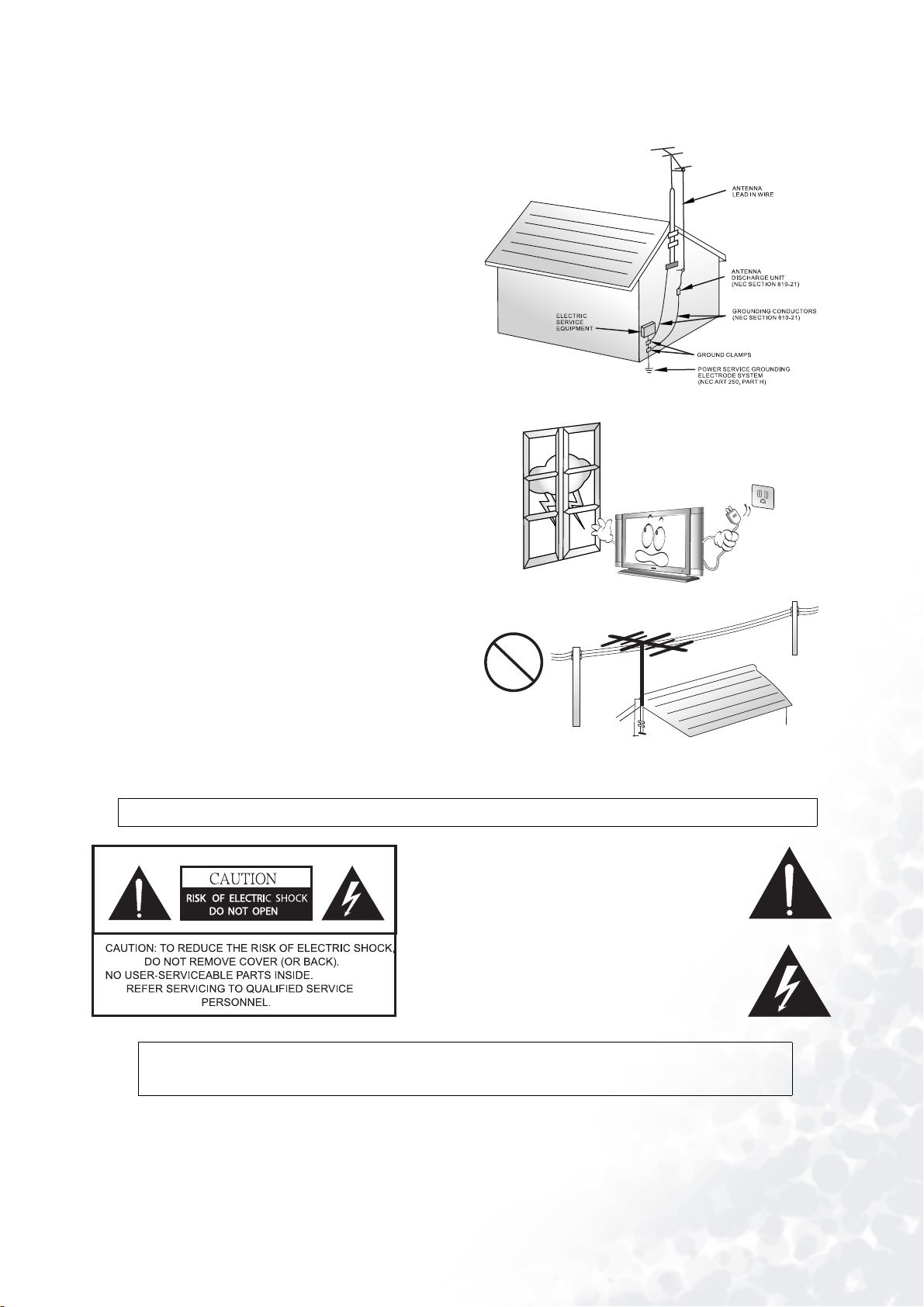
如果電視設備有連接至室外天線,請確認該天
線系統已接地,如此可稍微提供保護
,防止電壓突波及靜電累積。在 「美國國家電
氣法規」第 810 節中,提供了各種接地資訊,包
括有:天線杆及支撐架構之接地、將引進線以
天線放電裝置接地、接地線的尺寸、天線放電
裝置的位置、連接接地電極,及接地電極之必
要條件。
為了進一步確保本電視設備的安全,在雷雨或
長時間不使用的時候,請將插頭自電源插座拔
除,並拔除天線,如此可避免設備因為閃電或
電源突波而損壞。
天線接地範例 ( 依據美國國家電氣法規 )
NEC- 美國國家電氣法規
在設有高空高壓電線或其他電燈或電路之附近,
或可能與這些高壓電線或電路相碰觸的範圍內,
不應設置室外天線系統。安裝室外天線系統時,
請務必謹慎小心,避免觸及這類高壓電線或電
路,以免導致生命危險。
重要資訊
警告:為降低發生火災或觸電的危險,請勿使本產品受雨淋或受潮。
內有驚嘆號的三角形符號,是用來告知
使用者,在設備所附的文件中,含有重
要的操作或維修 ( 服務 ) 指示。
內含閃電箭頭的三角形符號,是用來警
告使用者,產品內部有未絕緣的 「危險
電壓」,可能構成相當程度的觸電危險。
小心:為避免觸電危險,請將較寬的電極片對齊插座上較大的插孔,將插頭完
全插入。
Page 6

<Memo>
Page 7

目次
簡介......................................................................................... 1
功能及優點 ........................................................................................................ 1
包裝內容................................................................................. 2
認識您的電視 ........................................................................ 3
前視圖................................................................................................................. 3
控制面板............................................................................................................. 3
後視圖................................................................................................................. 4
安裝您的電視 ........................................................................ 6
連接電源............................................................................................................. 6
連接天線 (NTSC 系統 ).................................................................................... 6
連接有線電視纜線............................................................................................................. 6
安裝室外天線 ..................................................................................................................... 7
連接視訊與音源 ................................................................................................ 8
AV 視訊訊號連接 (RCA) .................................................................................................. 8
S-VIDEO 訊號連接 ............................................................................................................ 8
色差 (Y Cb/Pb Cr/Pr) 訊號連接 ....................................................................................... 9
RGB 訊號 (Min D-SUB 15 針 ) 連接 ................................................................................ 9
DVI/HDCP 訊號連接 ........................................................................................................ 10
音源輸出連接 ( 僅適用於 DV3071/DV3080) ................................................................. 10
遙控器介紹 ............................................................................ 11
遙控器的使用方法............................................................................................ 13
遙控器電池 ........................................................................................................ 13
使用電池注意事項............................................................................................ 13
使用您的遙控器 .................................................................... 14
開機、關機以及待機........................................................................................ 14
切換輸入訊號 .................................................................................................... 14
調整聲音............................................................................................................. 15
切換頻道............................................................................................................. 15
調整情境模式 .................................................................................................... 16
使用畫面靜止功能............................................................................................ 16
調整畫面比例 .................................................................................................... 17
使用子母畫面 / 雙畫面功能 ............................................................................ 17
選擇子母畫面聲音............................................................................................ 18
選擇喜愛頻道 .................................................................................................... 18
選擇收看無線電視或有線電視....................................................................... 19
目次 i
Page 8

增加 / 消去頻道 ................................................................................................. 19
使用定時關機功能 ............................................................................................ 20
調整背光亮度 .................................................................................................... 20
顯示資訊............................................................................................................. 21
使用自動校正功能 ............................................................................................ 21
功能表操作 ............................................................................ 22
功能表架構圖 .................................................................................................... 22
如何使用功能表 ................................................................................................ 23
聲音調整............................................................................................................. 24
畫質調整 ............................................................................................................ 25
畫面調整............................................................................................................. 26
電視 ..................................................................................................................... 27
設定 ..................................................................................................................... 28
疑難排解 ................................................................................ 30
電視相關問題 .................................................................................................... 30
天線相關問題 .................................................................................................... 31
規格......................................................................................... 32
支援的操作模式.................................................................... 33
尺寸圖 .................................................................................... 34
目次ii
Page 9

簡介
感謝您購買 BenQ DV2680/DV3071/DV3080 液晶電視,它將帶給您高品質的視聽享受,
這是其它液晶電視所無法比擬的。本產品不但與 NTSC 系統相容,亦可相容於數位電視
標準。您可以將電視安裝於桌上,或是使用另購的安裝基座將之安裝於牆上。
本使用手冊將會說明如何使用您的電視,以及詳述它的功能和其它重要資訊。在安裝或
操作電視以前,請務必先詳閱此說明手冊,特別是安全注意事項的部分!
功能及優點
• 超高 1280 x 768 解析度
• 亮度:600 nit (DV2680/DV3080) /500 nit (DV3071)
• 對比:600:1 (DV2680/DV3080) /500:1 (DV3071)
• 相容於所有數位電視格式 ( 經由外部調諧器 ),包括 480i、480p、720p 及 1080i
• 超密緻劇院重現效果
• 3D 數位梳形濾波器
• 倍頻循序掃描
• 多種情境模式選擇
• 子母畫面功能
• 外接音源輸出功能 ( 僅 DV3071/DV3080 提供此功能 )
• 如下所列的快速鍵:
1. 畫面靜止功能
2. 雙語
3. 睡眠定時設定
4. 背光亮度調整
5. 自動校正
6. 畫面比例調整
7. 圖像化功能目錄
簡介 1
Page 10

包裝內容
請確認您的 DV2680/DV3071/DV3080 包裝內包含有下列產品與配件。如果有任何一項短
缺或損壞,請立刻聯繫您所購買的授權經銷商。
DV2680/DV3071/DV3080 液晶電視 (x1)
電源線 (x1)
S-Video 訊號線 (x1)
使用手冊 (x1)
AV 訊號線 (x1)
色差訊號線 (x1)
不同國家的 AC 電源線類型會有所不同。
包裝內容2
遙控器 (x1)
AAA ( 四號 ) 乾電池 (x2)
Page 11
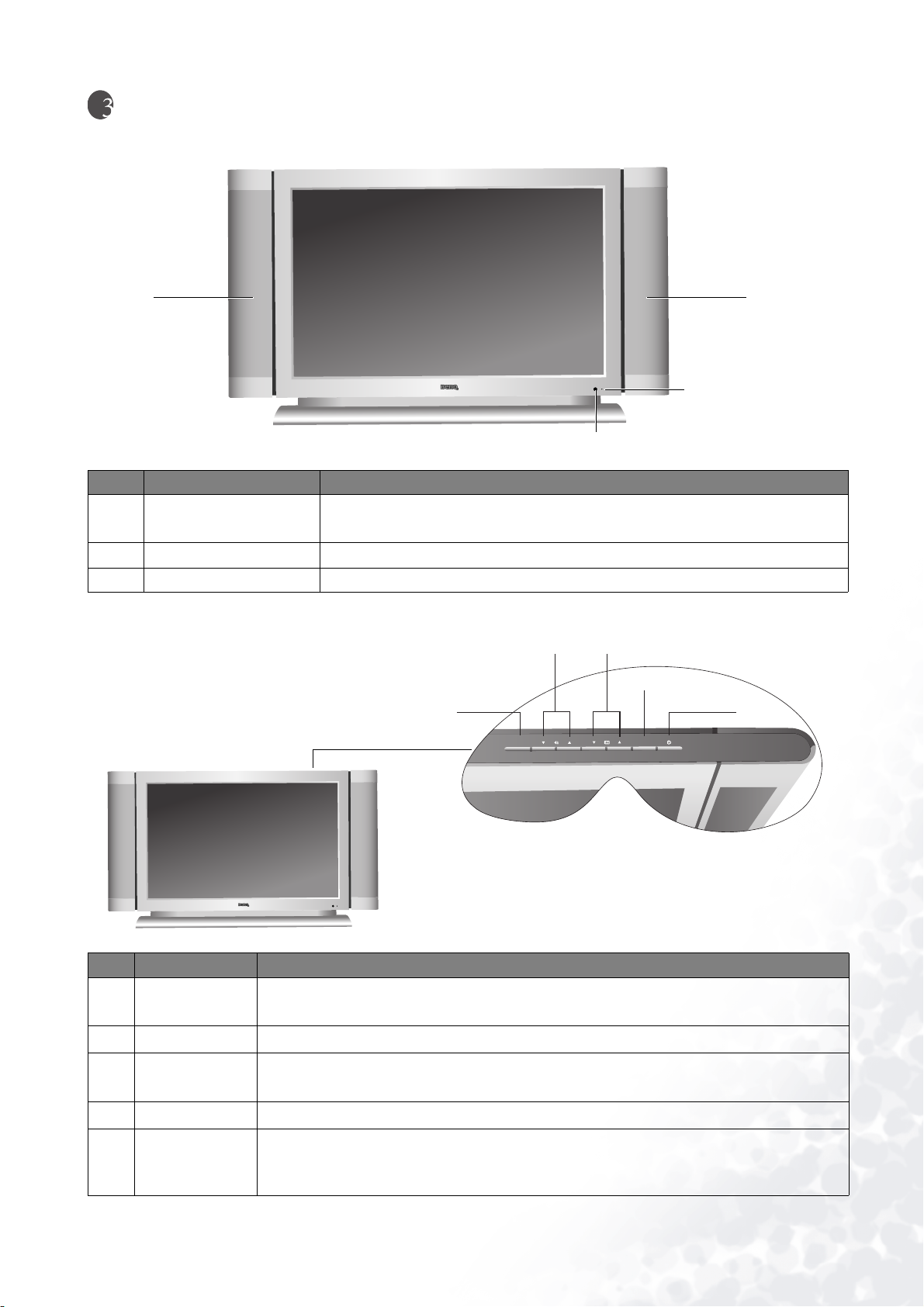
認識您的電視
MENU INPUT
前視圖
編號 名稱 功用
1
電源指示燈
2
喇叭 用以播放音效。
3
無線遙控訊號接收窗 接收來自無線遙控器的控制訊號。
• 電源打開時,指示燈會亮綠色。
• 處於待機模式時,指示燈會亮紅色。
22
1
3
控制面板
編號 名稱 功用
1
2
3
4
5
電源 • 按一下此按鈕,可以打開處於 「待機」模式的電視。
• 再按一次此按鈕,可以關閉電視,使其進入 「待機」模式。
輸入 按一下此按鈕,可切換選取電視 / 視訊 / 電腦 (TV/Video/PC) 訊號源。
頻道 ()/() • 按一下這兩個按鈕可以循序選擇電視頻道。
• 在功能表畫面中,按這些按鈕可以選擇功能表畫面中的選項。
音量 ()/() 按一下這兩個按鈕可以直接提高或降低音量。
功能表 • 按一下此按鈕,可以顯示功能表畫面。
• 在功能表畫面出現後,每當您按一下此按鈕,即可切換到不同的功能
表。
4
5
3
2
1
認識您的電視 3
Page 12

後視圖
DV2680
DVI
AUDIO DVI/HDCPPCD-SUB AUDIO AUDIO
6
COMPONENT
Cr/PR Cb/Pb Y
5
DV3071/DV3080
AV1
S-VIDEO
ANTENNA AC-INLET
AUDIO
VIDEO
24
3
S-VIDEO VIDEOAUDIO
AV2
2
1
3
5
6
認識您的電視4
4
2
2
1
7
Page 13
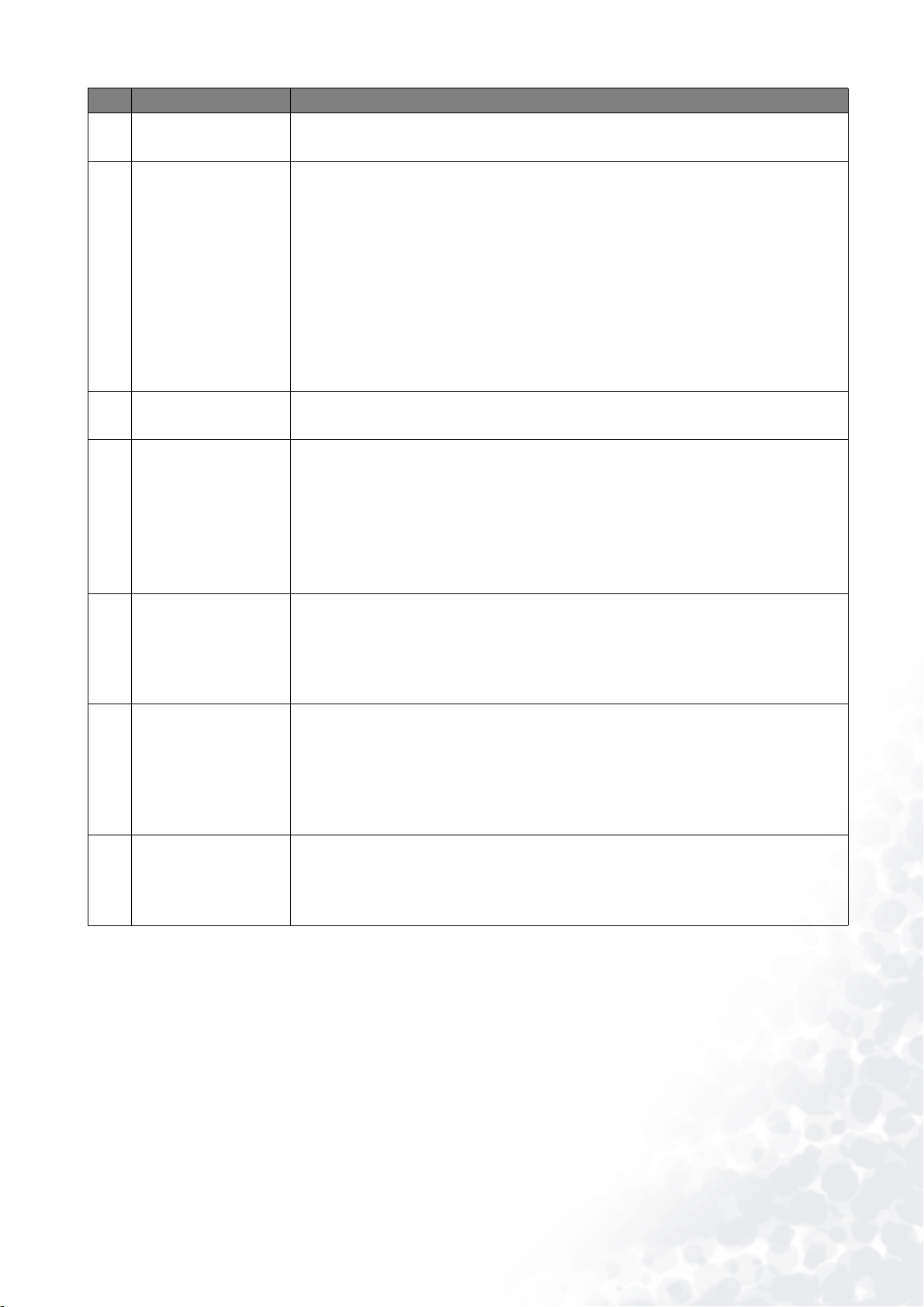
編號 名稱 功用
AC INLET ( 電源
1
輸入端子 )
您可將此端子與本電視所提供的電源線相連接。
• VIDEO (AV 視訊輸入,RCA 接頭 )
您可將此端子與 DVD 播放機或其他視訊源之 「AV 視訊」輸出端子
相連接
• AUDIO ( 音源輸入,L/R)
2AV1 & AV2
您可將此端子與 DVD 播放機或其他視訊源之音源輸出端子相連接。
此端子適用於 AV 、S-VIDEO 輸入訊號。
• S-VIDEO (S-VIDEO 輸入 )
您可將此端子與 DVD 播放機或其他視訊源的 「S-VIDEO」輸出端
子相連接。
ANTENNA ( 天線
3
端子 )
您可將此端子與天線或有線電視纜線相連接。
• Y ( 色差輸入,Y Cb/Pb Cr/Pr
您可將此端子與標準的循序掃描 DVD 播放機或 HDTV 裝置之色差
COMPONENT ( 色
4
差輸入 )
視訊輸出 ( 色差輸出 ) 相連接。*Y 連接器 ( 綠色 ) 亦可用來做為第二
個 AV 視訊輸入。
5
PC ( 電腦視訊 )
DVI ( 數位視訊介
6
面 )
OUTPUT ( 音源輸
出 L/R/WOOFER)(
7
僅 DV3071 具備此
端子 )
• AUDIO ( 音源輸入,L/R)
您可將此端子與 DVD 播放機或其他視訊源之音源輸出端子相連接。
• PC D-SUB ( 電腦訊號輸入,D-SUB 15 針接頭 )
您可將此端子與個人電腦顯示器 ( 類比 RGB) 之輸出端子相連接。
• PC AUDIO ( 電腦音源 )
您可將此端子與個人電腦或筆記型電腦之聲音輸出端子相連接。
• DVI/HDCP ( 數位視訊輸入 )
您可將此端子與個人電腦或視訊源之數位視訊 ( 數位 RGB) 輸出端子
相連接。
• DVI AUDIO ( 音源輸入,L/R)
您可將此端子與數位視訊源之聲音輸出端子相連接。
您可將此端子與外接擴大機的聲音輸入端子相連接。
認識您的電視 5
Page 14

安裝您的電視
連接電源
1. 將電源線上的孔狀插頭插入電視背面的 AC 電源輸入插座。
2. 依圖所示,將針狀插頭插入牆上的插座。
• 本產品必須使用標籤上所指定的電源種類來操作 (AC 100~240 50/60 Hz)。
• 長時間不使用時,請務必將電線插頭自電源插座中拔除。
連接天線 (NTSC 系統 )
連接有線電視纜線
本產品內建有一個 75-ohm 同軸電纜接頭,即背面的 ANTENNA ( 天線 ) 端子。將有線
電視纜線接上此端子時,請將電纜線栓緊。
有些有線電視公司會提供 「額外付費頻道」。由於這些付費頻道的訊號是經過鎖碼處理
的,一般而言,有線電視公司會提供有線電視轉頻器 / 解頻器。您必須安裝轉頻器 / 解
頻器,才能觀賞鎖碼頻道。如需關於安裝有線電視的特定指示,請洽詢您當地的有線電
視公司。
有線電視公司所提供之轉頻器 / 解頻器,可根據下列的說明使用。
您必須要有一個配有兩個輸入端子 (A 及 B) 的 RF 切換器。
A
IN
OUT
B
輸出
輸入
RF 切換器上的 「A」位置:可以讓您使用電視的頻道鍵,觀賞未經鎖碼處理的頻道。
RF 切換器上的 「B」位置:可以讓您使用轉頻器上的頻道鍵,透過轉頻器 / 解頻器,觀
賞經過鎖碼處理的頻道。
安裝您的電視6
Page 15

安裝室外天線
天線配備對彩色電視的收訊品質影響遠超過黑白電視。因此,建議您使用品質良好的室
外天線。以下是不同天線系統的連接類型簡短說明。
一般而言,75-ohm 系統是具有 F 型接頭的
圓電纜 ( 如右圖 ),可以不使用任何工具,
直接安裝至端子。
300-ohm 系統,為一扁平的 「雙股」纜線 (
如右圖 ),可使用 300-75-ohm 轉接器連接
到 75-ohm 端子。
如需安裝室外天線,請依照下列任一種方法進行。
A:使用 VHF/UHF 一體式室外天線。
B:使用分離式的 VHF 及 / 或 UHF 室外天線。
將室外天線電纜的引進端子,與電視後面的 ANTENNA ( 天線端子 ) 連接。
安裝您的電視 7
Page 16

連接視訊與音源
• 在進行任何連接以前,請先檢查各個端子的位置及類型。
• 如果沒有確實連接,可能會導致影像或色彩發生問題。請確認所有的接頭都已經穩固
地插入各端子。
• 在接上外接式裝置以前,請務必先關閉主機的電源,以免發生危險。
AV 視訊訊號連接 (RCA)
將電視的 AV 訊號端子,透過 AV 訊號線連接
到 AV 裝置的 AV 訊號輸出端子。
您的電視提供 2 組 AV 訊號輸入 (AV1 & AV2)。
AV 視訊是最常使用的訊號類型,但其影像品質也最
低。許多視訊源都只能輸出 AV 視訊,例如 VCR 和攝
錄放影機。其它的視訊源,例如雷射光碟 (LD) 播放
機,使用 AV 視訊時,也只能提供略佳的品質而已。
AV 訊號線
S-VIDEO 訊號連接
1. 使用 S-VIDEO 訊號線連接電視的 S-VIDEO
端子以及 AV 裝置的 S-VIDEO 輸出端子。
2. 使用 AV 訊號線連接電視的 AUDIO ( 音源
輸入,L/R) 端子,以及 AV 裝置的 AUDIO
( 音源輸出 ) 端子。
您的電視提供 2 組 S-VIDEO 以及 AUDIO 訊號
輸入 (AV1 & AV2)。
S-VIDEO 是所有訊號中,品質次佳的類型,遠比 AV 視
訊要好的多。因此在使用像是衛星接收器、高品質錄
放影機,及 DVD 播放機 ( 不含 AV 輸出 ) 等訊號源時,
會產生更為清楚及銳利的訊號。
AV 訊號線S-VIDEO 訊號線
安裝您的電視8
Page 17

色差 (Y Cb/Pb Cr/Pr) 訊號連接
1. 使用色差訊號線連接電視的色差訊號端子以
及 AV 裝置的色差輸出端子。
2. 使用 AV 訊號線連接電視的 AUDIO ( 音源輸
入,L/R) 端子,以及 AV 裝置的 AUDIO (
音源輸出 ) 端子。
1. 色差視訊是目前可使用訊號類型中,品質最好的一種。
最常使用 「色差」輸出的視訊源是 DVD 播放機,因
此使用 DVD 時,建議您最好使用 「色差輸入」。色差
視訊的影像品質,比 S-VIDEO 還要更好。所有的
HDTV 訊號,都必須由這個連接埠輸入。它也可以用
於高解析度訊號,像是循序掃描 DVD 播放機或電腦。
2. 請將循序掃描 DVD 播放機的輸出與 「色差輸入」 (Y
Pb Pr) 端子相連接。
3. 請將標準 DVD 播放機的輸出與「色差輸入」(Y Cb Cr)
端子相連接。
4. 本產品支援 480i、480p、720p 及 1080i HDTV 訊號。
色差訊號線
AV 訊號線
RGB 訊號 (Min D-SUB 15 針 ) 連接
1. 使用 Min D-SUB 15 針纜線 ( 需另購 ) 連接
電視的 PC D-SUB ( 電腦訊號輸入 ) 端子以
及電腦設備的視訊輸出端子。
2. 使用音源線 ( 需另購 ) 連接電視的 PC
AUDIO ( 電腦音源 ) 端子以及電腦設備的
音源輸出端。
1. 電視的內定解析度為 1280 x 768。如果訊號解析度超
過內定的解析度,螢幕就可能無法清晰地顯示影像細
節。
2. 您需要一個轉接頭,才能使用 PC 纜線 (D-SUB 15 針
) 連接 Macintosh 電腦與電視。
3. 有些 PC 機型是無法與電視連接的。
4. 電腦上如果具備與 DOS/V 相容的 D-SUB 15 針端子,
即不需使用轉接頭。
5. 圖中的電腦,為僅供您參考的範例。
6. 圖中所示之額外設備,並未隨附於產品。
7. 請勿設定電腦訊號的水平和垂直掃描頻率,因為這些
頻率不是低於就是超過指定的頻率範圍。
8. 如果需要更多關於外接裝置連接方式的資訊,請參
閱外接裝置的使用手冊。
Min D-SUB
15 針纜線
音源線
安裝您的電視 9
Page 18

DVI/HDCP 訊號連接
1. 使用 DVI-D 纜線 ( 需另購 ) 連接電視的
DVI/HDCP 訊號端子以及電腦設備或數位
視訊源的輸出端。
2. 使用 AV 訊號線連接電視的 DVI AUDIO ( 音
源輸入,L/R) 訊號端子以及數位視訊源的
音源輸出端子。
音源輸出連接 ( 僅適用於 DV3071/DV3080)
AV 訊號線
DVI-D 纜線
DV3071/DV3080 除了左右聲道外,更提供了重
低音的音源輸出。
使用 AV 訊號線連接電視的 OUTPUT AUDIO (
音源輸出,L/R) 與 WOOFER( 重低音 ) 訊號端
子,以及外接式擴大機的音源輸入端子。
安裝您的電視10
AV 訊號線
Page 19

遙控器介紹
以下是您遙控器上各按鍵的功能說明。
1. 電源
按這個按鍵可以開啟電視電源,再按一下則可以進入
待機模式。
2. 顯示
按這個按鍵可以開啟電視頻道訊息,或任何訊號訊息
( 包括視訊及電腦 )。再按一下,則可以關閉訊息顯
示。
3. 畫面比例
按這個按鍵可以調整螢幕影像顯示的格式。
4. TV/CATV
按這個按鍵可以選擇電視或是有線電視系統模式。
5. 背光亮度
按這個按鍵可以選擇電視螢幕背光的亮度。
6. 子母畫面
按這個按鍵可以在電視螢幕上同時顯示兩種不同訊號
源的畫面。您可以選擇以子母畫面方式顯示或雙畫面
方式顯示。
7. 靜止
按這個按鍵可以凍結螢幕畫面 ( 但視訊源仍會繼續播
放 ),再按一下可以關閉這個功能。
8. 定時關機
按這個按鍵可以設定電視自動關機的時間。
9. 情境模式
按這個按鍵可以選擇使用 4 個預設情境模式。
10. 子母音訊
按這個按鍵可以在電視顯示子母畫面或雙畫面時,選
擇子 / 母畫面,或左 / 右畫面的音訊。
11. 頻道 +/-
按這個按鍵可以增加目前的電視頻道,再按一下則可
以消去目前的電視頻道。
12. i 鍵
按這個按鍵會自動並適當地調整 PC 及 HDTV 模式的
頻率、相位及影像位置,同時可以自動搜尋視訊源,
並在視訊模式下,以適當的視訊格式顯示。
遙控器介紹 11
Page 20

13. 目錄
按這個按鍵可以顯示螢幕顯示功能表 (OSD)。它可以
讓您調整影像、聲音及功能 )。在功能表中,您可以
「」 / 「」按鍵選擇功能表內容。再按一次此按
鍵可關閉螢幕顯示功能表。
14. 輸入
按這個按鍵可以選取輸入訊號源。
15. /// 及 OK 鍵:
• :使用 「」 / 「」按鍵,可以選取項目設
定。
• :按 「」 / 「」按鍵,可以調整螢幕顯示
功能表設定的數值。
• 按 OK 鍵則可以 「執行」選項,或 「進入」您選取
的子功能表。
16. 喜愛頻道
按這個按鍵可以直接轉回您所偏愛且已設定好的 5 個
頻道。
17. 離開
操作 OSD 功能表時,按這個按鍵可退回上一層目
錄。
18 . 頻道增減
按這兩個按鍵可以變更電視頻道。
19. 音量增減
按這兩個按鍵可以提高或降低音量。
20. 靜音
按這個按鍵可以使電視進入靜音模式,再按一下則可
以恢復電視聲音功能。
21. 雙語
按這個按鍵可以選擇不同的聲音系統 ( 不同的電視系
統有不同的選擇 )。
22. 頻道選取
按這些按鍵可以選取您想觀賞的電視頻道。
23. 返回
按這個按鍵可以在兩個頻道間來回切換。
遙控器介紹12
Page 21

遙控器的使用方法
使用遙控器時,請將遙控器指向電視的無線遙控訊號接收窗。如果遙控器與信號接收窗
間有物體阻隔,就可能無法正確操作。
使用遙控器應注意事項:
• 請勿撞擊遙控器。此外,請勿弄濕遙控器,或將其置於潮濕的環境。
• 請勿將遙控器安裝或放置於陽光直射的環境下,因為陽光的熱度可能會造成遙控器變形。
• 如果主機的遙控器信號接受窗受到陽光直射或強光照射,遙控器便可能無法正常操作。於此狀況下,請
變更光源或電視的角度,或是在離信號接收窗較近的地方使用遙控器。
遙控器電池
如果無法使用遙控器操作電視的功能設定,請更換遙控器的電池。
1. 旋鬆位於遙控器底部的螺絲,然後打開電池蓋。
2. 將兩顆 AAA ( 四號 ) 電池依電池槽中的 (+) 及 (-) 極性
標示裝入。
3. 裝回電池蓋,並將螺絲鎖回。
使用電池注意事項
不當的電池使用可能會造成化學物質外溢及 / 或爆炸,請務必依照下列指示操作。
• 將電池依電池槽上的 (+) 及 (-) 極性標示裝入。
• 不同類型的電池有不同的特性。請勿混用不同類型的電池。
• 請勿混用新舊電池。混用新舊電池會縮短新電池的壽命,並 / 或造成舊電池的化學物
質外溢。
• 電池一旦失去效用,請立刻更換。由電池外溢的化學物質,可能會引起皮膚出疹。如
有化學物質外溢的現象,請以乾布擦拭乾淨。
• 產品隨附之電池的壽命,因為貯藏條件的關係,使用的壽命可能較短。如果長時間不
使用遙控器,請將電池自遙控器中取出。
遙控器介紹 13
Page 22

使用您的遙控器
使用前,請先確認您已經將電視安裝妥當。
開機、關機以及待機
「電源」鍵,電視會進入待機模式 ( 電源指示燈呈紅
打開電視
1. 將電視的電源線插入牆上的插座後,主機電源會打
開並進入待機模式 ( 電源指示燈呈紅色 )。
2. 按一下位於電視上的 「電源」按鍵,或遙控器上的
「電源」鍵打開電視電源。
3. 電視會自動搜尋上一次所選取的訊號輸入,如果這
項輸入已經連接至訊號源,電視會顯示該訊號源的
畫面。
關閉電視
再按一下電視上的 「電源」按鍵,或遙控器上的
色 )。
切換輸入訊號
1. 請先將所連接之視訊設備或電腦的電源打開。
2. 請按數次位於電視上的 「輸入」按鍵,或是遙控器
上的 「輸入」 按鍵,顯示選取輸入訊號源。
如果電視偵測到已連接的視訊,會將該視訊畫面顯示
在螢幕上。
使用您的遙控器14
Page 23

調整聲音
調整音量
1. 按位於電視上的 「音量 」按鍵,或遙控器上的
「音量 」 按鍵,可以提高音量,音量指示列的長
度亦會隨之變長。
2. 按位於電視上的 「音量 」按鍵,或遙控器上的
「音量 」 按鍵,可以降低音量,音量指示列的長
度亦會隨之變短。
靜音設定
1. 按遙控器上的 「靜音」 按鍵可以暫時關閉聲音。
2. 再按一次 「靜音」 按鍵,或電視上的 「音量」、
「電源」或遙控器上的 「電源」或 「音量」 按鍵,
可以自動關閉靜音功能。
NTSC MTS ( 雙語 ) 系統
按遙控器上的 「雙語」 按鍵,可以選取 「立體聲」、
「副語」、「單聲道」等聲音系統。
切換頻道
使用遙控器上的 「頻道選取」切換頻道。
若要選取一或兩位數的頻道號碼 ( 例如第 8 台 ),請於
三秒內完成下列步驟 :
1. 按「0」按鍵。
2. 按「8」按鍵。
若要選取三位數的頻道號碼 ( 例如第 120 台 ),請在三
秒內完成下列步驟 :
1. 按「100」按鍵。
2. 按「2」按鍵。
3. 按「0」按鍵。
使用頻道增減鍵切換頻道
按位於遙控器上的 「頻道 」 、「頻道 」 ,或電
視上的 「頻道 」 、「頻道 」 鍵。
使用頻道返回功能
按遙控器上的 「返回」鍵,可以快速地回到之前所選
取的頻道。
使用您的遙控器 15
Page 24

調整情境模式
依照您所觀看的電視節目類型 ( 內容 ) 不同,您可以
選擇一種最適合的情境模式,讓節目的呈現更生動逼
真。
如圖所示,按下遙控器上的 「情境模式」按鍵,即
可直接選取。
使用畫面靜止功能
在觀賞節目時,按遙控器上的 「靜止」按鍵,即可使
畫面靜止。
再按一下 「靜止」按鍵,即可重新繼續播放。
使用您的遙控器16
Page 25

調整畫面比例
按遙控器上的 「畫面比例」按鍵,即可選取您偏好的
影像畫面的長寬比例。
您可按該鍵數次,在各種不同的畫面比例中切換。
使用子母畫面 / 雙畫面功能
若您的電視已經接上兩種不同的視訊以及音訊訊號源,
按遙控器上的 「子母畫面」按鍵,即可讓電視以子母
畫面或雙畫面的方式同時顯示這兩種訊號源的畫面。
使用您的遙控器 17
Page 26

選擇子母畫面聲音
若您的電視已經接上兩種不同的視訊以及音訊訊號源,
按遙控器上的 「子母音訊」按鍵,即可選擇讓電視播
放子畫面 / 母畫面或左畫面 / 右畫面的聲音。
選擇喜愛頻道
1. 按下遙控器上的 「喜愛頻道」鍵即可跳回您已設定
的喜愛頻道 1。
2. 再按一次 「喜愛頻道」 鍵即可跳至您已設定的喜愛
頻道 2, 以此類推。您可在您已設定的 5 個喜愛頻道
中進行選擇。
使用您的遙控器18
Page 27

選擇收看無線電視或有線電視
若您要選取 TV/CATV 系統,您可以直接按遙控器上的
「TV/CATV」 ( 電視 / 有線電視 ) 按鍵。
增加 / 消去頻道
若您要增加或消去頻道,按遙控器上的 「頻道 +/-」按鍵
即可。
使用您的遙控器 19
Page 28

使用定時關機功能
1. 按遙控器上的 「定時關機」按鍵設定自動關機時間。
2. 使用 「」或 「」按鍵進行調整。時間是以 30 分鐘為
單位,設定範圍是 0 到 180 分鐘。
調整背光亮度
若您需要調整電視螢幕的背光亮度,請按遙控器上的 「背光
亮度」按鍵選取 「柔和」或 「明亮」。
使用您的遙控器20
Page 29

顯示資訊
按遙控器上的 「顯示」按鍵,即可於螢幕上顯示訊號格式、
訊號源、目前選擇之聲道以及頻道等資訊。
使用自動校正功能
按遙控器上的 「i 鍵」,即可讓電視在顯示電腦與 HDTV 訊
號時,自動調整頻率、相位、水平位置、垂直位置等等的設
定。
使用您的遙控器 21
Page 30

功能表操作
功能表架構圖
「聲音輸出」功能僅適用於
DV3071/DV3080。
功能表操作22
Page 31

如何使用功能表
您可以透過功能表畫面,調整各種不同的電視設定。請依照下列步驟選取所需的功能表
選項,然後再參閱特定頁數以取得詳細說明。
1. 如圖所示,按下遙控器上的 「目錄」或位於電視上的
「功能表」按鍵,螢幕上會出現如下的功能表主畫面:
2. 按「」或 「」按鍵,可以選取每個主功能表中的
選項、您需要的功能或變更設定值。
3. 按遙控器上的 「OK」鍵可以執行該功能,或進入子功
能表。
4. 按遙控器上的 「離開」鍵,可以在每個狀況下,離開主
功能表或子功能表。
關於螢幕顯示功能表的說明,請參閱以下各頁:
「聲音調整」,請參閱第 24 頁
「畫質調整」,請參閱第 25 頁
「畫面調整」,請參閱第 26 頁
「電視」,請參閱第 27 頁
「設定」,請參閱第 28 頁
功能表操作 23
Page 32

聲音調整
1. 按位於遙控器上的 「目錄」,或是位於電視
上的 「功能表」按鍵,功能表主畫面會出現
在螢幕上。
2. 按「」或 「」按鍵,可以選取 「聲音
調整」,按 「OK」鍵,可以進入子功能表。
3. 請按 「」或 「」按鍵,選取您想調整的
選項。
4. 當您在 「聲音調整」功能表畫面中,使用
「」或 「」按鍵更改該選項的設定值或
選取該選項。
選項 功能 操作 範圍
音量 調整音量
左右音量 調整左右音量的平衡
當訊號源為立體聲時 , 可
以立體聲播放 ; 或以左聲
聲音類型
道為主單音 (SOUND1) 播
放 ; 或右聲道為主單音
(SOUND2) 播放
「」增大音量 ; 「」降低音
量
「」增大右邊喇叭音量 ;
「」增大左邊喇叭音量
請使用遙控器上的 「」「 」
或電視上的 「音量 」或 「音
量 」按鍵進行選取
0 到 47
-12 到 +12
立體聲、
SOUND1、
SOUND2
雙語 選取電視聲音系統
聲源強度 自動調整聲源強度
聲音輸出 (
僅 DV3071 具
備此功能 )
選擇聲音由電視內建的揚
聲器 ( 喇叭 ) 或外接喇叭
輸出。
靜音 選取靜音功能
進階音效設定
高音 調整高音
中高音 調整中高音
中音 調整中音
中低音 調整中低音
重低音 調整重低音
請使用遙控器上的 「」「 」
或電視上的 「音量 」或 「音
量 」按鍵進行選取
請使用遙控器上的 「」「 」
或電視上的 「音量 」或 「音
量 」按鍵進行選取
請使用遙控器上的 「」「 」
或電視上的 「音量 」或 「音
量 」按鍵進行選取
請使用遙控器上的 「」「 」
或電視上的 「音量 」或 「音
量 」按鍵進行選取
「」增強高音 ; 「」減弱高
音
「」增強中高音 ; 「」減弱
中高音
「」增強中音 ; 「」減弱中
音
「」增強中低音 ; 「」減弱
中低音
「」增強重音 ; 「」減弱重
音
STEREO( 立體聲 )、
SAP( 副語 )、
MONO (NTSC,單
聲道 )
關閉、自動
內建揚聲器、外接
揚聲器
否、是
-12 到 +12
-12 到 +12
-12 到 +12
-12 到 +12
-12 到 +12
功能表操作24
Page 33

畫質調整
1. 按遙控器上的 「目錄」,或是電視上的 「功
能表」按鍵,功能表主畫面會出現在螢幕
上。
2. 按「」或 「」按鍵,可以選取 「畫質
調整」,按 「OK」鍵可以進入子功能表。
3. 請按 「」或 「」按鍵,選取您想調整的
選項。
4. 當您在 「畫質調整」功能表畫面中,使用
「」或 「」按鍵更改該選項的設定值或
選取該選項。
選項 功能 操作 範圍
對比 調整影像對比
亮度 調整螢幕亮度
色彩 調整色彩飽和度
「」提高對比 「」
降低對比
「」提高亮度 「」
降低亮度
「」提高色彩飽和度
「」降低色彩飽和度
0 到 32
0 到 60
0 到 64
色相 調整影像中的皮膚色澤
銳利度
調整影像銳利度,顯示較
銳利的影像
進階畫質設定
色溫 調整影像色溫
色彩增強
紅 單獨調整影像中的紅色系
綠 單獨調整影像中的綠色系
藍 單獨調整影像中的藍色系
黃 單獨調整影像中的黃色系
儲存設定
可依不同使用者的喜好儲
存 3 組畫質設定值
調整預設的情境模式 ; 或
使用設定
直接啟用已儲存的 3 組情
境模式
「」使影像偏紅色調
「」使影像偏綠色調
「」使影像銳利
「」使影像模糊
請使用遙控器上的
「」「 」或電視上
的 「頻道 」或 「頻
道 」按鍵進行選取
「」提高紅色濃度
「」降低紅色濃度
「」提高綠色濃度
「」降低綠色濃度
「」提高藍色濃度
「」降低藍色濃度
「」提高黃色濃度
「」降低黃色濃度
請使用 「」或 「」
按鍵選擇所要儲存的使
用者記憶
請使用 「」或 「」
按鍵進行切換
0 到 30
-14 到 25
• 預設值
• 暖色:偏紅色調的顏色
• 適中:標準色溫
• 冷色:偏藍色調的顏色
0 到 30
0 到 30
0 到 30
0 到 30
儲存於使用者記憶 1、
2、3
鮮明、標準、電影、運
動、使用者記憶 1、2、
3、預設值
功能表操作 25
Page 34

畫面調整
1. 按遙控器上的 「目錄」,或是面板上的 「功
能表」按鍵,功能表主畫面會出現在螢幕上。
2. 按「」或 「」按鍵,可以選取 「畫面調
整」,按 「OK」鍵可以進入子功能表。
3. 請按 「」或 「」按鍵,選取您想調整的
選項。
4. 當您在 「畫面調整」功能表畫面中,使用
「」或 「」按鍵更改該選項的設定值或
選取該選項。
選項 功能 操作 範圍
畫面靜止
可以暫停螢幕上的影像
( 但視訊輸入源仍會繼
續播放 )
請使用遙控器上的 「」
「」或電視上的 「音量 」
或 「音量 」按鍵進行選取
否、是
子母畫面音源
雙畫面音源
子母畫面 & 雙
畫面
畫面比例
15:9 畫面
16:9 畫面
選擇聲音由子畫面或母
畫面輸出
選擇聲音由左畫面或右
畫面輸出
可同時顯示視訊 與電腦
畫面 ; 並可選擇以子母
畫面或雙畫面的形式展
現
將影像的長寬比調整為
15:9
將影像的長寬比調整為
16:9
請使用遙控器上的 「」
「」或電視上的 「音量 」
或 「音量 」按鍵進行選取
請使用遙控器上的 「」
「」或電視上的 「音量 」
或 「音量 」按鍵進行選取
請使用遙控器上的 「」「
」或電視上的 「頻道 」
或 「頻道 」按鍵進行選取
• 聲音在母畫面
• 聲音在子畫面
• 聲音在左畫面
• 聲音在右畫面
• 全畫面
• 子母畫面 -Video 訊
號在母畫面
• 子母畫面 -Video 訊
號在子畫面
• 雙畫面 -Video 訊號
在右畫面
• 雙畫面 -Video 訊號
在左畫面
4:3 標準畫面將影像的長寬比調整為
標準 4:3
請使用遙控器上的 「」「
」或電視上的 「頻道 」
或 「頻道 」按鍵進行選取
Letter Box
將影像放大為 16:9 的全
畫面比例 , 螢幕上下將
留黑邊
將長寬比為 4:3 的影像
寬螢幕畫面
放大為 16:9 長寬比的全
螢幕顯示
實際大小
子母畫面功能建議於 480p、720p,1080i 訊號格式下使用。
功能表操作26
一比一顯示影像 , 不變
更影像比例
Page 35

電視
1. 按遙控器上的 「目錄」,或是面板上的 「功
能表」按鍵,功能表主畫面會出現在螢幕
上。
2. 按「」或 「」按鍵,可以選取 「電
視」,按 「OK」鍵可以進入子功能表。
3. 請按 「」或 「」按鍵,選取您想調整的
選項。
4. 當您在 「電視」功能表畫面中,使用 「」
或「」按鍵更改該選項的設定值或選取該
選項。
選項 功能 操作 範圍
請使用遙控器上的 「」
「」或電視上的 「音量 」
或 「音量 」按鍵進行選取
TV、CATV
TV/CATV
選取電視或有線電視
系統模式
增加微弱或額外的頻
頻道增減
道,或是從電視記憶
體中,消去不需要的
頻道
調諧器會搜尋當地所
自動設定
有可用的頻道,然後
將它們加入電視的記
憶體中
喜愛頻道 設定並改變喜愛頻道
請使用遙控器上的 「」
「」或電視上的 「音量 」
或 「音量 」按鍵進行選取
請使用遙控器上的 「OK」或
電視上的 「輸入」按鍵開始搜
尋頻道
輸入您欲設定的頻道數,再按
「離開」鍵即可儲存為 「喜愛
頻道」。
略過、增加
喜愛頻道 1、2、3、4、
5
功能表操作 27
Page 36

設定
1. 按遙控器上的 「目錄」,或是面板上的 「功
能表」按鍵,功能表主畫面會出現在螢幕
上。
2. 按「」或 「」按鍵,可以選取 「設
定」,按 「」或 「OK」可以進入子功能
表。
3. 請按 「」或 「」按鍵,選取您想調整的
選項。
4. 當您在 「設定」功能表畫面中,使用 「」
或「」按鍵更改該選項的設定值或選取該
選項。
選項 功能 操作 範圍
請使用遙控器上的 「」
語言
訊號來源
視訊模式
選取用於功能表的語
言
在螢幕上顯示訊號源
的資訊
色差 & 電腦模式 PC、色差訊號、DVI
PC & HDTV
調整 PC 或 DTV 的 RGB 訊號
「 」或電視上的「頻道
」或 「頻道 」按鍵
進行選取
請使用遙控器上的 「」
「 」或電視上的「頻道
」或 「頻道 」按鍵
進行選取
英文、繁中
TV、Video1、Video2、
S-Video1、S-Video2
Auto
頻率
相位
水平位置
垂直位置
計時裝置
睡眠定時設定
OSD 關閉時間
背光亮度
DPMS ( 顯示器電源
管理訊號 )
自動調整頻率、相位、
水平位置、垂直位置
調整訊號源之頻率
調整訊號源之頻率
調整影像的水平位置
調整影像的垂直位置
設定 「睡眠定時」以
自動關閉電視
設定 OSD 在螢幕上顯
示的時間
調整液晶面板背光亮
度
在電視沒有接收到訊
號源所傳來的訊號時,
保護電視螢幕並自動
進入省電模式
請使用遙控器上的
「OK」或電視上的 「輸
入」按鍵進行選取
使用 「」或 「」按
鍵調整
使用 「」或 「」按
鍵調整
使用 「」或 「」按
鍵調整
使用 「」或 「」按
鍵調整
請使用 「」或 「」
按鍵進行選取
請使用 「」或 「」
按鍵進行選取
請使用遙控器上的 「」
「 」或電視上的「頻道
」或 「頻道 」按鍵
進行選取
請使用遙控器上的 「」
「 」或電視上的「頻道
」或 「頻道 」按鍵
進行選取
-15 到 15
0 到 31
-30 到 30
-30 到 30
0、30、60、90、120、
150、180 分鐘
0 到 60 秒
柔和、明亮
關閉、開啟
功能表操作28
Page 37

OSD 顯示位置
水平方向調整
垂直方向調整
回復預設值
調整 OSD 在螢幕上的
位置
將所有功能重設為預
設值
請使用 「」或 「」
按鍵進行選取
請使用 「」或 「」
按鍵進行選取
請使用遙控器上的
「OK」或面板上的 「輸
入」按鍵進行選取
0 到 20
0 到 20
功能表操作 29
Page 38

疑難排解
在您使用電視遇到問題時,請先依下列步驟設法找出問題並進行簡單的檢查。如果問題
無法解決,請儘速與您所購買的經銷商聯繫。
電視相關問題
故障現象 可能原因
電源無法打開 • 請確認插頭是否已穩固地插入插座中。
• 請確認電視電源已打開 ( 電源指示燈會亮綠色 )。
沒有影像或聲音
螢幕上有雜訊
色相或色調變差 • 請檢查所有的影像調整是否都已調整適當。
螢幕位置或大小不適當 • 請檢查螢幕位置及大小是否已調整適當。
影像變形 • 請確認電視畫面比例的設定是正確的。
影像呈紫色 • 請檢查電視的色差輸入連接是否正確。
影像過亮,而且在最亮的部分
有失真的情形
影像泛白,或是影像最暗的部
分過亮
• 請檢查端子的連接或輸入模式的選擇是否正確。
• 請確認視訊以及音訊訊號源與電視間的連接纜線是否已正確
連接。
• 請檢查您的 AV 設備是否受到汽車、火車、高壓電線、霓虹
燈或其他潛在干擾源的干擾。
• 請檢查對比的設定是否過高。
• 可能是 DVD 播放機輸出品質設定過高。
• 也有可能是系統某部分的影音訊號,在傳輸過程中中斷。
• 請檢查亮度的設定是否過高。
• DVD 播放機的亮度水平設定可能過高。
畫面出現 「xxx 搜尋中」,電
視無法顯示影像或訊號
電源指示燈閃爍不停 • 請檢查纜線的連接是否有鬆脫。
出現 「超出可接收範圍」的
訊息
遙控器無法正常運作
沒有影像或聲音,只有雜訊
畫面不清晰
沒有聲音
播放 VHS 影帶時,畫面底部
會出現線條
畫面不正常
• 請檢查纜線的連接是否有鬆脫。
• 請檢查電視是否能接受輸入的 PC 訊號。
• 請檢查電池安裝的方向是否正確。
• 請檢查電池是否已經沒電。
• 請檢查遙控器與電視間的距離和角度。
• 請檢查遙控器是否有瞄準電視的無線遙控信號接收窗。
• 請檢查遙控器與電視之間是否有任何物品阻隔。
• 請確認遙控器信號接收窗並未受到日光燈強烈照射。
• 請確認天線已妥善連接。
• 請確認電視訊號的接收是否正確。
• 請確認天線已妥善連接。
• 請確認電視訊號的接收是否正確。
• 請檢查您的聲音設定是否選取了 「靜音」。
• 請確認音量並未設定為最小音量。
• 請檢查纜線連接是否有鬆脫。
• 有時候,VHS 影帶於播放或暫停時,無法提供穩定的畫面。
這些不穩定的影像可能造成電視無法正確地顯示。如果有這
樣的狀況發生,請按遙控器上的 「i 鍵」,讓電視再次檢查
訊號,以正確地顯示畫面。
• 請按遙控器上的 「i 鍵」,強制電視再次檢查訊號系統,並
自動選取正確的視訊系統。
疑難排解30
Page 39

天線相關問題
故障現象 可能原因
• 收訊可能不良。
畫面不清晰或會晃動
有疊影或多重影像的情形
畫面呈點狀
畫面上出現條紋或有褪色的情
形
• 訊號發送狀況可能不佳。
• 請確認有連接室外天線。
• 請確認天線面向正確的方向。
• 請確認天線面向正確的方向。
• 山上或建築物可能有反射電波。
• 有可能受到汽車、火車、高壓電線、霓虹燈等干擾。
• 天線及電源纜線間可能互相干擾,請試著拉開兩纜線間的距
離。
• 設備是否受到其他裝置的干擾?業餘無線電的天線以及行動
電話,都可能會和發送台的天線會互相干擾。
• 請盡量遠離可能造成相互干擾之裝置。
疑難排解 31
Page 40

規格
型號
尺寸 26 吋 30 吋
畫面比例 寬螢幕
解析度
點距
亮度
對比比例
反應時間
聲音擴大器 10W 喇叭 x 2
訊號輸入端子 電視:
0.4425 x 0.4425 (mm) 0.5025 x 0.5025 (mm)
DV2680 DV3071 DV3080
1280 x 768
600 nit 500 nit 600 nit
600:1
16ms 16.6ms 16ms
AV 視訊輸入 (RCA) x 2
S-VIDEO (Mini DIN 4 針 ) x 2
色差視訊輸入 (RCA) x1
音源輸入 (L/R,RCA) x 6
500:1
TV 調諧器 x1
視訊:
600:1
PC & HDCP:
DVI/HDCP 輸入 DVI-D x1
PC D-sub (Mini D-sub 15 針 ) x 1
DVI 音源輸入 RCA (L/R) x2
PC 音源 (M3.5 插孔 ) x 1
訊號輸出端子 ( 無 ) 音源輸出 (L/R,RCA) x1,Woofer 重低音 x1
視訊彩色系統 NTSC、PAL、SECAM
掃描格式 480i、480p、720p、1080i
PC 水平頻率
PC 垂直頻率
電源供應 AC 100-240 V,50/60 Hz
• 規格及外型等可能因產品改進而有所變更,恕不另行通知。
31.5 ~ 60 kHz
60 ~ 75 Hz
規格32
Page 41

支援的操作模式
解析度 水平頻率 (Khz) 垂直頻率 (Hz) 頻寬 (Mhz) 附註
720×400 31.47 70.08 28.32 DOS
640×480 31.47 60.00 25.18 DOS
640×480 37.50 75.00 31.50 VESA
640×480 37.86 72.80 31.50 VESA
800×600 37.88 60.32 40.00 VESA
800×600 46.86 75.00 49.50 VESA
800×600 48.08 72.19 50.00 VESA
1024×768 48.36 60.00 65.00 VESA
1024×768 56.48 70.10 75.00 VESA
1024×768 60.02 75.00 78.75 VESA
支援的操作模式 33
Page 42

尺寸圖
DV2680
86.40
66.00
86.00
49.40
444.00
56.14
849.99
40.00
86.00
444.00
56.14
651.00
尺寸圖34
單位 : mm
Page 43

DV3071/DV3080
922.18
720
93.39
475
527
203.81
單位 : mm
尺寸圖 35
Page 44

<Memo>
尺寸圖36
